提要 Overview
2008-08-15 10:11 天极软件 健逗
会唱歌的朋友请注意:在我写这篇文章之前,我想借此机会耽误大家一分钟时间说一段我一直都想对大家说的话:我感觉现在的歌手是一代不如一代,个人感觉还是90年代的歌曲非常经典,非常出色,所以不要太浮燥,不要有一夜成名、一步登天的想法,有天生的嗓音,但没有天生会唱歌的,所以在正式录歌之前,反复练嗓音是一个很重要的环节!此点非常重要!不要以为自己的嗓音好虽然也会被唱片公司收录就档次很高了!我今天把话说重点,就是给现在的网络歌坛提个醒:90年代的走红歌手不是一个晚上的洪亮的嗓音就走红的,而是台下多年的苦功夫走红的;同时也不能因为一个小困难小曲折就没有信心了,这种心情也是不行的,如高潮部分唱不出是可以练的,只有反复练,终于有一天您就会唱出来的。另外我还给词曲作家也提个醒:现在的爱情歌曲太多了,我希望能多出现些如赞颂的歌曲。
好了,回到经济条件较差的网络歌手如何制作出准专业化的歌曲的话题上来。在这篇文章我会介绍唱歌设备的准备、录歌软件的准备、录歌环境的准备、详细的录歌方法、录歌时注意事项及技巧简介、简单介绍下如何上传到网上的方法。
一、 唱歌设备的准备
在电脑方面,CPU至少要达到1G以上,内存条至少要达到128MB以上,硬盘至少要达到20G以上,操作系统至少要达到XP以上,CPU风扇也要选择好一点的,噪音要低一点。至于声卡,建议买创新声卡,当然AC97声卡也可以维持!电脑音箱也得配一个!
在话筒方面,能够不用头戴式的麦克风就尽量不用,只能用动圈话筒和唱歌专用的电容话筒,当然,这篇文章主要是针对经济条件较差的网络歌手而言,所以我不推荐用上千元的唱歌专用的电容话筒,有动圈话筒就行了,如果您买得起几百元的如Shure(舒尔)SM58专业动圈话筒、Superlux(飞乐)TOP 248专业动圈话筒,就尽量买,推荐买TOP 248专业动圈话筒,价格才300元左右,效果又相当好!不过您想买SM58专业动圈话筒时千万注意了,网上有很多假货,就是100-300元左右的那种,700-800元左右的才是正宗的!专业动圈话筒买不起也没关系,就用家用唱卡拉OK的动圈话筒,后面会有方法提升您的歌声效果!
在这里特别提醒大家,很少网友会使用话筒防喷罩,注意不是话筒防风罩!防喷罩就是防止喷气的声音,防风罩是防止风声。如果您不用防喷罩录歌时就很容易出现喷气的声音了,什么是喷气的声音呢?就是指您演唱的歌词中有包含b、c、f、h、p、s等这类声母的字时,在录音时很可能会将气流直接喷到话筒上,录出来后您会听到喷音了,同时也会给歌声的后期处理带来了很大的不便,所以我建议大家录歌时也配一个话筒防喷罩,话筒防喷罩一般的价格是一百至两百元之间,网上就有卖,您能够买就尽量买,如图1。

如果您觉得为了一个没有喷气的声音去花一百多元买个话筒防喷罩有点划不来,那也没有关系,不过我也告诉您两种方法,但是您录歌时自己要注意克服下困难控制自己发出的气声哦!一是花不到10元钱买两个话筒防风罩套在话筒上面,一个套在话筒上,另一个再套在已套好一个防风罩的话筒上,等于两个防风罩叠在一起,注意要套紧点!如图2。

二是简单告诉您一个我从网上得知的自制话筒防喷罩的方法,就是麻烦了点!现将一个最简单方便的制作方案告诉大家:1、准备好材料:布匹一块,也可采用女同志的黑丝袜,最好采用音箱布;一次性纸杯一个;橡皮筋一根;小刀一个;小剪刀一把;大脚针一根。2、制作方法:根据话筒的粗细,小刀配合小剪刀将一次性纸杯底部剪一个直径约1.5-2公分的圆洞;使用大脚针将纸杯底部刺出密密麻麻的小针眼,不能太多;将话筒从纸杯口部穿进去,从纸杯底部伸出来,卡在一个合适的位置;将布遮住纸杯口,用橡皮筋扎好绷紧。做好了后,相关位置还可以根据您的录歌效果边试边做微小的调整!
其他方面:3.5mm转6.5mm音响话筒转接头是必须配备的,也才几元钱,因为您的声卡是3.5mm的插口,而话筒头却是6.5mm的,如图3。

还有落地话筒架也建议配一个,只要50元左右,因为把话筒固定在落地话筒架上,可以防震,由于手上不拿话筒,可以更好地唱出高潮部分,同时可以控制好嘴与话筒的距离,落地话筒架不配也可以,但是您手拿话筒时,一定不要左右晃动话筒,手要拿稳话筒,千万不要靠近话筒线,也要尽量控制好嘴与话筒的距离,自己把握好不要震动,如图4。#p#分页标题#e#

(图4)
买回来的防喷罩和落地话筒架的安装方法一般在产品包装盒里都有说明。
二、 录歌软件的准备
Adobe Audition 2.0是著名的专业录歌软件,其实1.5版本也能满足!效果器插件是: BBE Sonic Maximizer2.0.Full(激励器,能对歌声进行美化、修饰,还可以提高清晰度、亮度、温暖感和结实有力的厚重感,给人一种悦耳的听觉效果)、Waves5.0(C4多段动态压限器、DeEsser消齿音、Q10 Paragraphic EQ均衡)、TC.Native.Bundle.v3.0(混响效果,它可以使歌声变的更真实、饱满而不干涩)、Ultrafunk3(Modulator R3镶边、Reverb R3混响)、Antares Microphone Modeler 插件Dx版V1.32(可以模拟到品牌话筒的音质水平。意味着我们用唱卡拉OK的普通动圈话筒在Antares Microphone Modeler 作用下也能录制出准专业的效果。Antares Microphone Modeler提供了全世界很多知名话筒品牌的著名型号。其中包比较熟悉的AKG、Alesis、Neuman、Rode、Sennheiser、Shure品牌数以百计的经典话筒型号,绝对满足各种话筒模拟效果的要求)。这些著名的专业软件网上都有下载,搜索一下就可以找得到。
三、 录歌环境的准备
很多网友都认为录歌环境要非常安静才能达到好点的效果,当然这样是最好不过的,但是现在在家里录歌环境显然就不是那么安静了,不过不要紧,同样有方法解决!一是把门窗都关紧,如果开了风扇也有点噪音,也请忍一下暂时把风扇关了,二是录歌时在软件里选择多轨同步录音,后面会有详细的方法,同时把音箱打开,播放伴奏音乐,不要太大,自己把握一下只要能勉强遮住外面的噪音就可以了。
四、 详细的录歌方法
首先是要调整一下音量,打开音量的播放控制的窗口,点选项,在下拉菜单中选择高级控制打勾,将平衡的滑竿滑到中间,适当调整播放控制、Wave/Mp3的音量,点播放控制的高级,如图5。
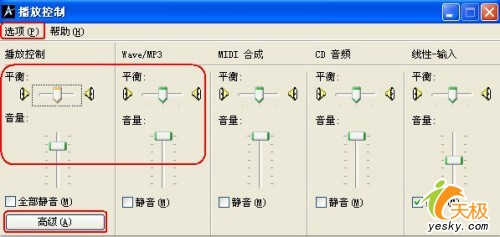
(图5)
在播放控制的高级控制的窗口里的低音高音必须移到中间,如图6。
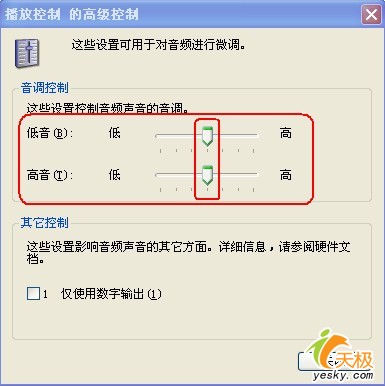
(图6)
再在选项的下拉菜单里点属性,再在属性窗口里选择麦克风打勾,回到播放控制窗口后在麦克风那一栏下面的静音的勾去掉,如图7。
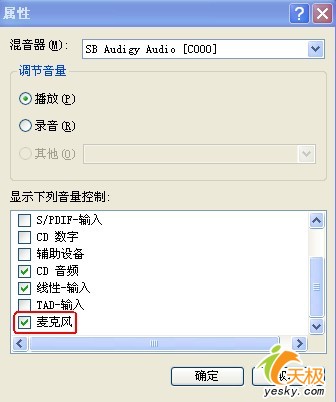
(图7)
在选项的下拉菜单里点属性,然后在调节音量那一栏选择录音,同样选择麦克风打勾,点确定,如图8。

(图8)
这时您会发现是录音控制的窗口,适当调整麦克风的音量,选择打勾,再点下面的高级,如图9。
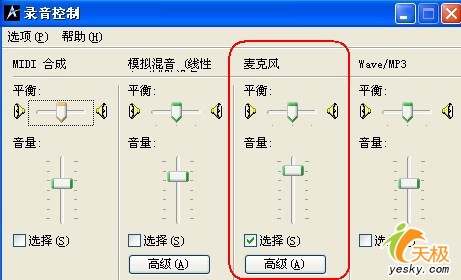
(图9)
在麦克风高级控制的窗口里其他控制那一栏下面的勾一定要去掉,如图10。
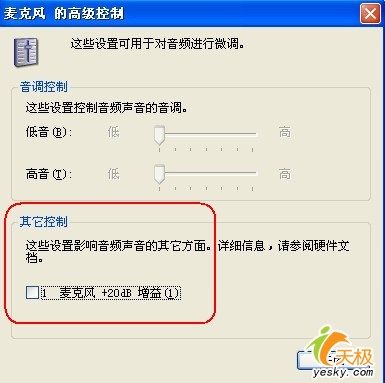
(图10)
注意在下面的录音方法中您可能听不到音箱放出来的歌声,没关系,只要在Adobe Audition软件波形图录音时有点波形就可以了,详细方法后面会介绍。如果要回到播放控制,还是在选项的下拉菜单里点属性,然后在调节音量那一栏选择播放就行了。
另外,如果您的声卡有混响功能,录音时必须把混响功能关了。#p#分页标题#e#
然后把录歌软件和效果器插件都装好,具体的安装方法一般在下载的软件包里有说明,建议装到D盘;TC.Native.Bundle.v3.0要先安装几百K的预设文件,然后再装几兆的主文件,这个软件的安装路径以软件默认的为准,全部装好后要重启计算机。
现在我们来打开Adobe Audition软件,点Edit(编辑)切换到编辑界面,请点击菜单上的Effects(效果),然后在下拉菜单里点Enter DirectX Effects(刷新效果列表),点Yes(是),稍等片刻效果器就会加载到Adobe Audition软件里了,如图11。
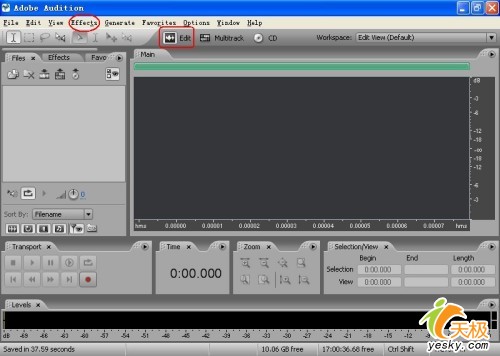
(图11)
现在我们再切换到Multitrack(多轨)界面,在第一轨插入伴奏文件,点击菜单上的Insert(插入),然后在下拉菜单里点Audio(音频),第二轨设置为录音状态,点R,弹出的Save Session As(保存会话为)窗口,是要您保存多轨设置的文件,取名保存。将话筒插在声卡的MIC口,一切准备好后,点下面红色圆圈的录音键录音,这时您会听到伴奏了,现在您就可以唱歌了,一般情况下嘴与话筒防喷罩或防风罩的距离大概在10厘米左右,录歌时一定不要走动,否则走动的声音因话筒线在地上的传播也会录进去,如图12。
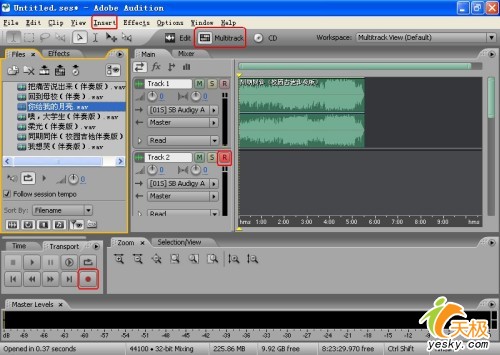
(图12)
如果有多人对唱以及合音,也必须一个一个地录音,一个话筒不能两个以上的人在一起录!第二轨录好后,必须再点一下第二轨的R,如果想把第二轨静音,就点M,要开始第二歌声的录音,请在第三轨以后来进行新的歌声录音,同样是在第三轨点R。
录好后,把鼠标移到第二轨的波形图,双击左键切换到编辑状态,第三轨以后的歌声也一样,但为了有不同的效果,应先把第二轨的效果做好后,再做后面轨道的效果,如图13。

(图13)
现在我们开始对歌声进行后期处理,在下面我们会分别介绍对歌声进行标准化、降噪、合唱效果、将普通的非专业的动圈话筒模拟到专业话筒的水平、激励效果、均衡、多段动态压限、消齿音、镶边、声音的淡出、混响、对合音部分来做声道处理的处理,最后合成!
我们首先对歌声标准化,在编辑状态下,我们点移最前键,然后对歌声进行标准化,在Effects的下拉菜单Amplitude(幅度)的下来菜单点Normalize(process)(标准化处理),在Normalize的窗口里的Normalize to(标准化到)中填写100%,合音的歌声可以填写70%左右,这要视歌曲的情况来决定,如图14。
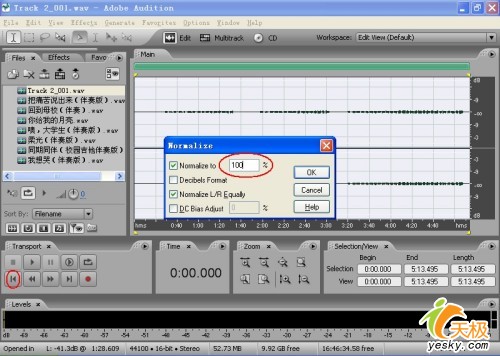
(图14)
做好标准化后,现在我们选择一段没有歌声的音频,进行环境噪音的采样,在Effects的下拉菜单Restoration(恢复)的下拉菜单点Capture Noise Reduction Profile(采集降噪预置噪声),直接点OK(确定),再点移最前键,在Effects的下拉菜单里的Restoration的下拉菜单点Noise Reduction(process)(降噪处理),直接点OK就可以把噪音去除,如图15。
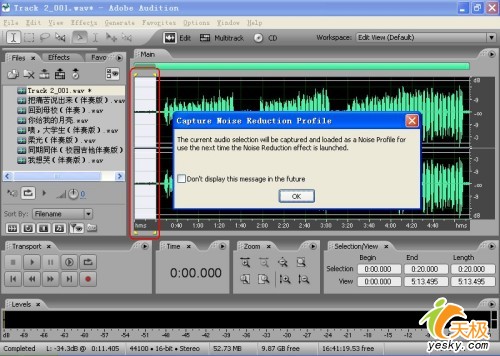
(图15)
降噪做好后,如果此歌声需要有合唱效果,点击菜单Effects的下拉菜单Delay Effects(延迟效果)的下拉菜单点Chorus(合奏),在Chorus的窗口里先点播放键试听,然后在Voices(语音)那里选择有几人合唱,如2人,就填2,在边听边试的状态下,适当调整下面的参数,直到满意为止!主要参数是:Delay Time是延迟时间、Delay Rate是延迟比率、Feedback是反馈、Spread是伸展、Modulation Depth是调制深度、Modulation Rate是调制比率、Highest Quality是高品质、Average Left & Right Channel Input是平均左右声道输入、Add Binaural Cues是添加双耳提示、Stereo Field是立体声场,如图16。

#p#分页标题#e#
(图16)
合唱效果做好后,现在我们将普通的非专业的动圈话筒模拟到专业话筒的水平,如果您现在用的是专业话筒录的音,那这一步可以省略。在Effects的下拉菜单里的DirectX的下拉菜单点Antares Microphone Modeler,在Antares Microphone Modeler的窗口里先点Preview(预览)。 Source Mic 用来选择录音时实际使用的话筒,如果只是普通的非专业话筒,只要选择bypass mic就可以了。而Modeled Mic里陈列出了将要模拟的各种话筒品牌和型号,像AKG C3000话筒、Share SM58话筒、大震模AKG C414话筒、晶体管AKG Solitube话筒、大震模Neuman U87 Gold话筒等效果相当专业,您可以在试听的情况下选择最合适的一个。左边Input Gain是输入增益;Proximity是指您录音的平均距离,也就是嘴与话筒的距离,右边Output Level是输出电平;Low Cut是选择滤波器用来切除低频;Preserve Source是用来将声音信号分成低频和高频,并可分别进行处理,如您选择Bass就是保留了低频的信号,只对高频进行处理,选Treble就是保留高频信号,只对低频进行处理;Tube Saturation 是用来调节电子管的饱和度,可以试着增加它的值再来试听效果;以上功能有的话筒是没有的,如图17。
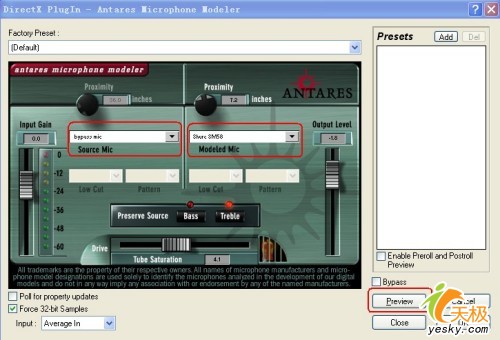
(图17)
模拟好专业话筒效果后,我们再用BBE Sonic Maximizer2.0.Full来做激励处理,在Effects的下拉菜单里的DirectX的下拉菜单点BBE Sonic Maximizer,在BBE Sonic Maximizer的窗口里先点Preview,一般情况下只要选择预设的效果就可以了,在Factory Preset那一栏里选择Vocal,有经验的朋友也可以手动设置,主要参数如下: Bypass是旁通开关,这个效果器只有3个旋钮用于效果的调节,LO CONTOUR:是调节低频激励的量和相位补偿量;PROCESS是调节高频激励的量和相位补偿量;OUTPUT LEVEL是调节处理后信号的电平。一般来说,应该把BBE Sonic Maximizer2.0.Full的效果处理放在均衡的效果处理后面,不过使用均衡是为了比较强烈的改变声音效果的,可以把BBE放在均衡效果器的前面,但是,均衡尽量不要做太大的调节,如图18。
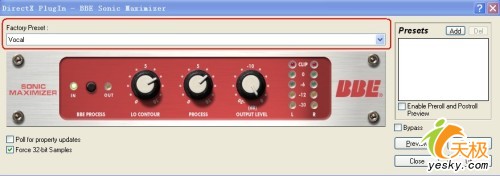
(图18)
处理好激励效果后,我们再进行均衡,把100HZ以下的人声切除,以免和伴奏的鼓声撞在一起,根据不同的歌声,还可以将高频稍作提升,在Effects的下拉菜单里的DirectX的下拉菜单的Waves的下拉菜单点Q10 Paragraphic EQ,再在Waves Q10 Paragraphic EQ的窗口里先点Preview,一般情况下只要在Factory Preset那一栏里选择预设的效果,边试听边选择最合适的一个,有经验的朋友还可以手动设置,相关主要参数:100--250Hz:增加正面感;1--6kHz:增加临场感,如图19。

(图19)
处理好均衡后,我们再用Waves5.0的C4多段动态压限器来处理,它可以让音乐的频谱更宽广,高音更明亮、低音更有力,而且也能弥补唱歌当中气息不均匀的缺陷!在Effects的下拉菜单里的DirectX的下拉菜单的Waves的下拉菜单点C4,在Waves C4的窗口里先点Preview,一般情况下只要选择预设的效果就可以了,在Factory Preset那一栏里选择Vocal,建议选择Pop vocal,有经验的朋友当然也可以手动设置,主要参数如下: Range是设置当前频段里的最大增益变化值。如果设为负数,它就变成了压限器(compressor),如果设为正数,它就变成了扩展器(expander);Gain表示当前频段的输出值; Behavior有两个选项:Opto 和 Electro ,Opto 在压缩值越大的时候,有越快的释放时间,在压缩值越小的时候,有越慢的释放时间,Electro却和Opto相反;Knee是表示转角的尖锐程度;Q 是四个频段的重合部份的大小,如图20。
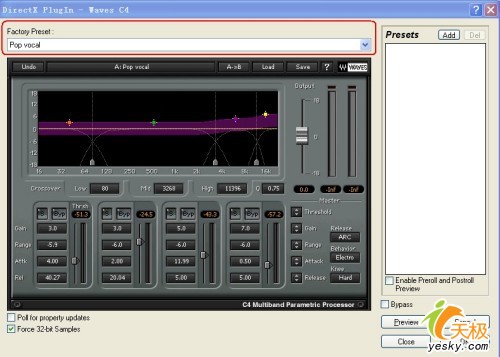
(图20)
处理好多段动态压限后,我们再进行嘶声削除,也就是消齿音,如果您发出的发出的Z、C、S齿音很明显,我们就进行这一步,在Effects的下拉菜单里的DirectX的下拉菜单的Waves的下拉菜单点DeEsser,在Waves DeEsser的窗口里先点Preview,一般情况下只要在Factory Preset那一栏里选择预设的效果,边试听边选择最合适的一个,专业的朋友也可以手动设置,它只有两个参数:门限和侧链触发频率,如图21。

#p#分页标题#e#
(图21)
处理好消齿音后,我们再进行镶边,镶边可以改善声音的平滑度,并且有显著的效果,适量添加此效果,听出来会给人一种以轻灵、缥缈的游弋感。在Effects的下拉菜单里的DirectX的下拉菜单的Ultrafunk fx的下拉菜单点Modulator R3,在Ultrafunk fx Modulator R3的窗口里先点Preview,一般情况下只要在Preset那一栏里选择预设的效果,边试听边选择最合适的一个,有经验的朋友也可以手动设置,主要参数如下: Phase是声场宽度、Cross Mix是直通总量、LFO是振荡、Tape是关联、Invert是反相,如图22。
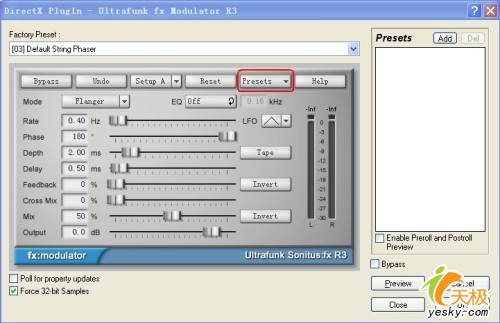
(图22)
处理好镶边后,我们再进行声音的淡出,什么是声音的淡出呢?您知道有的歌曲到了结尾声音就逐步减小直至没有了声音,这就是声音的淡出,如果这首歌不需要声音的淡出,可以省略这一步。我们首先用加号式的放大镜图标把波形歌声文件放大,然后在歌曲尾步选择最后几句歌声,再点击菜单上的Favorites(收藏),然后在下拉菜单里点Fade Out,就可以了,如图23。

(图23)
处理好声音的淡出后,点移最前键,我们再进行混响,混响有两个著名的专业软件,可根据不同的歌声做不同的选择,一是TC.Native.Bundle.v3.0,二是Ultrafunk Fx Reverb R3。
我们先来介绍一下TC.Native.Bundle.v3.0,在Effects的下拉菜单里的DirectX的下拉菜单的VST的下拉菜单点Native Reverb Plus,在Native Reverb Plus的窗口里先点播放键试听,一般情况下只要在Effect Preset那一栏里选择预设的效果,边试听边选择最合适的一个,当然我们也可以手动调整,左边的LEVELS是控制声音输入和声音输出的电平大小,原则上不要修改,下面的MIX是进行干声湿声的调节,干声就是没有加本效果的声音;湿声就是加了本效果后的声音,在处理好右边的效果后,就可以调整MIX来试听整体效果,点下面的File按钮可以选择预设的一些混响效果,右边上面的三角形就是调整混响时间,Decay是混响衰减时间,衰减时间原则上不超过两秒。右边下面的是房间设置,还有散射度调节,在地面上的散射度就比较大,声音混响比较温暖;而在墙边上则散射度比较小,声音混响比较清晰,如图24。

(图24)
然后介绍一下Ultrafunk Fx Reverb R3。在Effects的下拉菜单里的DirectX的下拉菜单的Ultrafunk fx的下拉菜单点Reverb R3,在Ultrafunk fx Reverb R3的窗口里先点Preview,一般情况下只要在Presets那一栏里选择预设的效果,边试听边选择最合适的一个,有经验的朋友也可以手动设置,设置参数:Input是输入电平;Lou Cut是低频切点,High Cut是高频切点,可以处理出清晰和温暖的混响声; Predelay是早反射时间,把Predelay拖长些,空间就越大,把Predelay拖短些,空间就越小。一般的大房间的 Predelay 是15毫秒左右,特大房间是30毫秒左右;Room size是空间广度;diffusion是扩散程度,也是早反射的散射度; Bass Multiplier是低混比率,Crossover是分频点,混响中的高频的持续时间比低频要短些,如果空间越大,且空间内的物体又多,同是物体和墙边越不光滑,高频的持续时间就会短,与低频的差距就越大,只有在空间表面比较光滑的中小型空间里,高频的时间才与低频接近; Decay time是残响时间,也就是整个混响的总长度。不同的环境会有不同的长度,例如波士顿音乐厅的混响时间是 1.8 秒,纽约卡内基音乐厅是 1.7 秒,维也纳音乐厅是 2.05 秒;High Damping是高频衰点,混响中的高频是很容易大幅度衰减的; Dry是原始干声:dry out 是指原始声音; E.R是早反射声的声音大小;Rerverb是混响音量;Width是声场宽度,把这个值设大点,就会有立体声感觉了;Output是输出声场,可强制设为单声道或双声道;Tai l是尾音;设置是否在声音的末尾多加一点混响声,如图25。

(图25)
处理好混响后,现在我们来对合音部分来做声道处理,比如有的合音一个声道的声音要小些,而另一个声道的声音要大些,在菜单Effects的下拉菜单Amplitude的下拉菜单点Stereo Expander(立体声展宽),在Stereo Expander的窗口里,先点播放键试听音乐,调整Center Channel Pan(中置声道声相)不能调整Stereo Expand,Stereo Expand必须设置为100,如图26。#p#分页标题#e#
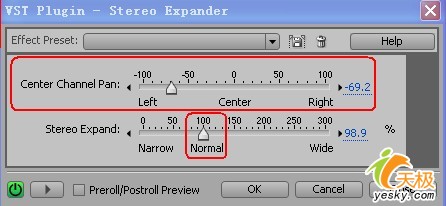
(图26)
做好了所有效果后,我们现在就来合成,我们再切换到Multitrack界面,先点移最前键,点击菜单上的File(文件),然后在下拉菜单Export(导出)的下拉菜单点Audio Mix Down(混缩音频),取名保存就可以了,之后试听,如果在Master Levels(主控电平)的最右边的上下格子里出现了红色,说明失真了,这时应该再做标准化,把百分比改小点,如果听起来也有点失真,那必须对单独歌声文件或伴奏的标准化的百分比改小点,再合成,如图27。

(图27)
另外还告诉大家,在多轨编辑下,您点了R后,不管怎么样,软件就自动保存了录音文件,如果录错了不要,该在哪里删除呢?在我的文档中的我的音乐中的Untitled_Recorded文件夹里!
五、录歌时注意事项及技巧简介
1、录近讲效应的人声:嘴离话筒的距离稍为近一点,话筒所录到的低频部分就越多,您所听到的歌声的低频就越丰满,还会具有一定的亲切感。
2、录美声唱法的人声:嘴与话筒的距离大约在40厘米左右,但是话筒的录音音量要开大一点。
3、注意一下气息:通过小腹的气息上升到胸腔再上升引起声带的振动而产生声音!另外平时要多注意练习下肺活量。
4、录制中高音、中低音以及颤音的技巧:唱高音的时候,气息一定是以小腹、丹田为根基的。中低音一般要饱满、多深情一些。 颤音,用气息演唱歌曲的时候,强大的气流冲击口腔和鼻腔后部所产生的震动,小腹给予气息的压力产生了气流。
5、用呼吸法唱出高音的技巧
根据歌曲的需要,或长、或短、或强、或弱、或高、或低地有控制地输送气息。唱歌时的呼吸运动主要包括三个步骤。
吸气:用口、鼻垂直向下吸气,将气吸到肺的底部,
吐气:唱歌用气时,仍要保持吸气状态。在呼和吸的过程中,要注意呼吸僵硬的感觉,整个身体表情都应该是积极放松的,紧张的部位就是横膈膜、两肋,要把气息拉住,不能让它提上来,这就牵涉到一个气息支点的问题。
唱歌时要有气息支持点:支持点也就是声音要有一个立足的地方,这个立足点也就是以横膈膜及下肋两侧做支持点。
6、关于唱歌的两种姿势
站姿:两眼正视前方,两臂自然,两脚稍分开,重心稍微向前倾,这种姿势有利于唱歌时的胸腹联合式呼吸。
坐势:请在上面的站姿的基础上再加上坐的要求,只能坐半个椅子,上身保持直立。
7、关于歌唱呼吸的几个过程
叹气式准备:具体过程是当唱前的一拍或一小节时,尽量把气叹完,接着就有横膈向下阔张,气被自然吸入。
惊讶式吸气:利用人在惊讶时,生理作出的快速反映,达到快速吸气的目的。
唱歌的呼气:各种快慢速的呼吸的组合,一般分为慢吸慢呼、快吸快呼、快吸慢呼。
以上事项和技巧参考于网上或相关教材的资料进行整理,详细的方法请网友学习相关专业性的教材或文章。
六、简单介绍下如何上传到网上的方法。
成品做好后,就可以拿到网上去展示一下了,其实方法很简单,如果是翻唱作品,网上有很多翻唱网站,先在翻唱网站上注册个用户,然后把作品上传到该网站;如果是原创作品,那就是以投稿的方式发表作品,网上有一些原创音乐网站,您可以向编辑写信发邮件,将自己的作品邮寄给他们,如果您胆量大,也可以直接邮寄到电视台和唱片公司了,这样,成功的机会就属于您了!
投稿、挑错、建议、提供资料?在线提交
推荐 Recommend
用户评论 Reviews [ 发表评论 ]
| 快来抢占沙发吧! |
